Anuncio
 ¿Alguna vez ha querido saber cuándo se modificaron o accedieron los archivos en su computadora? ¿Qué tal en un servidor? ¿Quizás alguien ha estado abriendo sus archivos y cambiando datos? O tal vez alguien está tratando de hacer un pequeño espionaje corporativo "...
¿Alguna vez ha querido saber cuándo se modificaron o accedieron los archivos en su computadora? ¿Qué tal en un servidor? ¿Quizás alguien ha estado abriendo sus archivos y cambiando datos? O tal vez alguien está tratando de hacer un pequeño espionaje corporativo "...
Claro que podría usar la Política de grupo para monitorear los archivos en busca de cambios, pero ¿cuántos de ustedes saben cómo hacerlo? En cambio, un pequeño aplicación portátil llamado HDD Profiler oscila el núcleo duro. Puede decirle quién modificó, accedió o creó un nuevo archivo / carpeta dentro de la carpeta que está monitoreando "... ¡eso es una bocanada! Larga historia corta: puede saber a qué se accedió o cambió mediante un método de instantánea simple.
Tengo un directorio en mente. Uno que quiero monitorear, pero tampoco quiero que nadie sepa que estoy viendo esta carpeta y con HDD Profiler eso es exactamente lo que obtienes.
Cuando lo ejecutes, verás una pantalla que se ve así:

Puede ver que hay pestañas para cada uno de estos: archivos nuevos, archivos eliminados, archivos creados, archivos modificados, archivos redimensionados, carpetas nuevas y carpetas eliminadas. Inicialmente no habrá nada en ninguna de las pestañas. Necesitamos tomar una instantánea de la carpeta que queremos monitorear primero. Elijo mi escritorio presionando F8 o voy al Menú - Tarea - Instantánea.
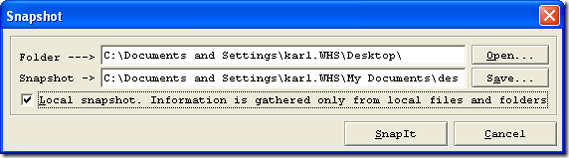
Elija una carpeta que desee monitorear para ver los cambios y una carpeta para almacenar el archivo de instantánea. Si está trabajando localmente, verifique el Instantánea local botón. Déjelo sin marcar si está utilizando la carpeta de una máquina remota. Entonces simplemente golpea Encajalo.
Guardará el archivo de instantánea en su directorio especificado. Todos estos archivos de instantáneas tendrán .hps extensión. Yo guardo el mío para Mis documentos. A continuación, continúe y realice algunos cambios en esa carpeta. Creé algunas subcarpetas nuevas, cambié el nombre de un archivo, eliminé un archivo y abrí un documento. HDD Profiler grabó todo eso para mí. Vamos a ver.
Para comparar la versión actual de la carpeta con su instantánea, presione Menú - Tarea - Perfil o F9. Después de hacer eso, debería poder ver todos los cambios que realizó en el contenido de las carpetas. No hay información de usuario asociada, ¡pero sabrás que alguien se metió en algo!


Esta es una forma increíble de monitorear manualmente los archivos en busca de cambios que nadie sabrá que están en su lugar. El único inconveniente de esta aplicación es que necesita capturar manualmente la carpeta en cuestión y necesita saber sobre el problema antes de que ocurra "... oye, algunos de nosotros administradores nos adelantamos ¡juego!
Para mí, usaré esto para ver algunas de las carpetas ejecutivas en un servidor local para ver quién ha estado accediendo a qué. Puedes usar esto cuando creas que alguien te está espiando o tal vez alguien está borrando archivos al azar. ¡Esto te ayudará a convertirte en Sherlock Holmes!
¿Cómo realiza un seguimiento del uso de carpetas o audita su sistema de archivos? ¿Quizás alguien por ahí tiene una manera más fácil o algo un poco más automatizado?
¡Nos encantaría conocer tus opiniones en los comentarios!
Karl L. Gechlik aquí de AskTheAdmin.com haciendo un blog de invitados semanal para nuestros nuevos amigos encontrados en MakeUseOf.com. Dirijo mi propia empresa de consultoría, administro AskTheAdmin.com y trabajo un total de 9 a 5 trabajos en Wall Street como administrador del sistema.